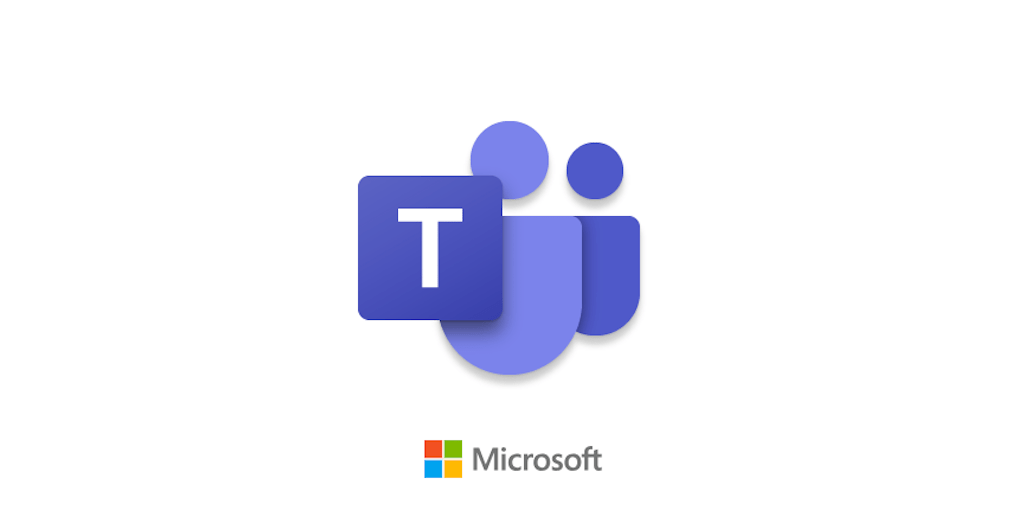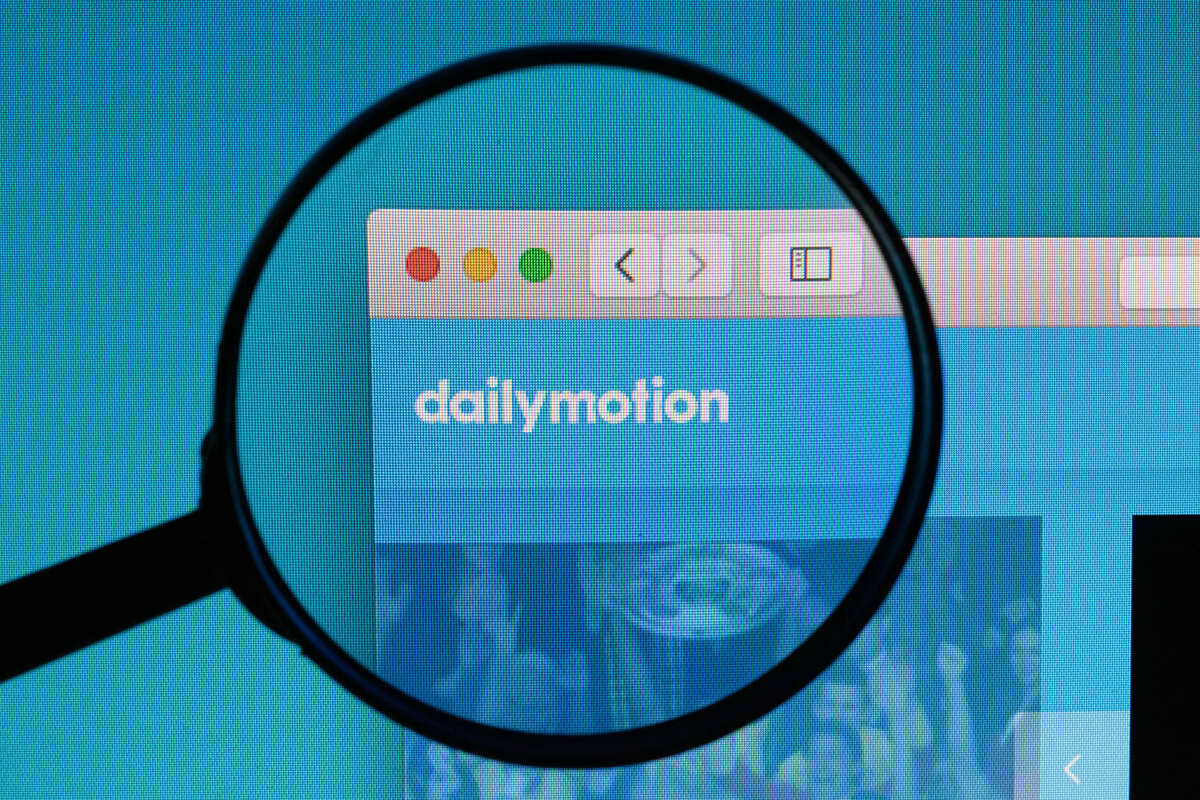VLC è un programma che in genere si utilizza per riprodurre tutte le differenti tipologie di contenuti multimediali. Quindi di sicuro ti sarà capitato di usarlo per ascoltare musica o vedere video. Devi sapere però che puoi anche registrare il desktop, i video in streaming e fare un filmato con la webcam. Vediamo come registrare con VLC il desktop.
Come registrare con VLC il desktop.
Per poter registrare tutto quello che accade sul tuo desktop ti basterà aprire il programma VLV e poi dal menu “Media” (seleziona la voce “Converti/Salva”) vai sulla scheda “Dispositivi di acquisizione” dove devi impostare la voce “Desktop” nella tendina di “Modalità di acquisizione”. Nella casella “Velocità fotogrammi desiderata per l’acquisizione” ti consiglio di impostare i fotogrammi a 50 f/s. Infine, clicca su “Converti/Salva”. Controlla che il campo “Sorgente” sia impostato su “screen:\\” e che sia selezionata la spunta su “Converti”, poi “Profilo” deve essere impostato su “Video – H.264 + MP3 (MP4)”.
Per scegliere la cartella in cui salvare clicca su “Sfoglia” che è un pulsante che trovi vicino a “File di destinazione” scegli la cartella e poi clicca su “Salva”. Per avviare la registrazione premi su “Avvia” per interrompere primi su “Interrompi”.
Cos’altro puoi registrare con VLC.
Ricordati che con questo programma puoi anche registrare dei video in streaming ed effettuare un filmato tramite la webcam.